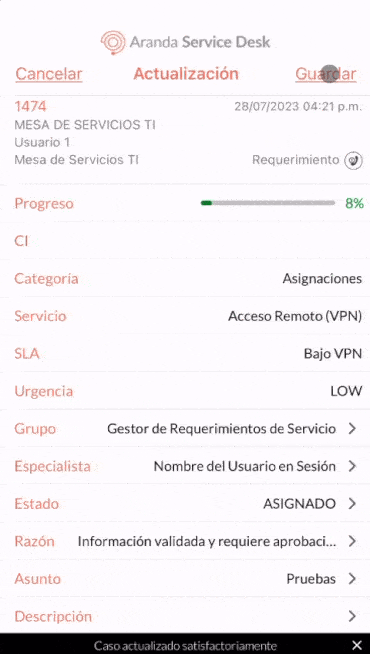1. Para realizar la gestión de estados de un caso, seleccione un registro del listado de casos, y en la ventana Detalle seleccione la opción Editar.
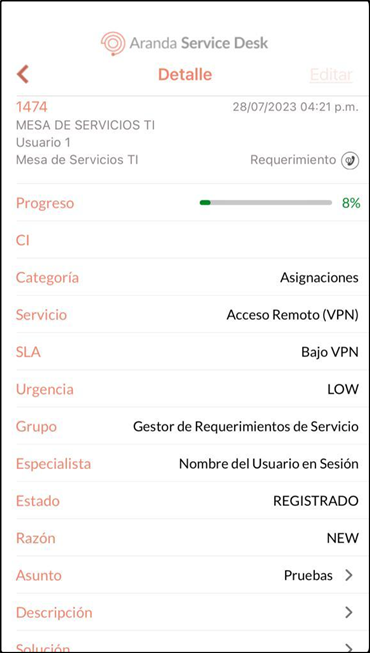
⚐ Nota:
- Si el caso está siendo gestionado por otro especialista, se genera el siguiente mensaje: No se puede editar debido a que está bloqueado por el especialista (Nombre del especialista) desde (fecha y hora). Ç
- Si el caso que tiene un Proceso de votación activo y el especialista en sesión no es responsable de votar, se genera el mensaje Proceso de votación y no se permite gestionar el estado del caso.
- Si el caso seleccionado tiene un Proceso de votación activo y el especialista en sesión es responsable de votar, se visualiza el botón Votar. Puede usar el botón para gestionar la votación, pero no se permite gestionar el estado del caso.
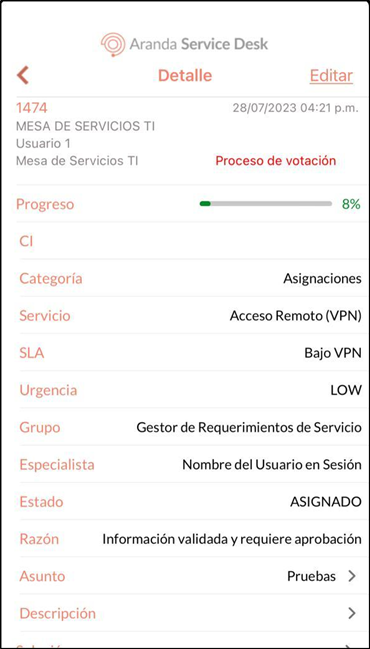
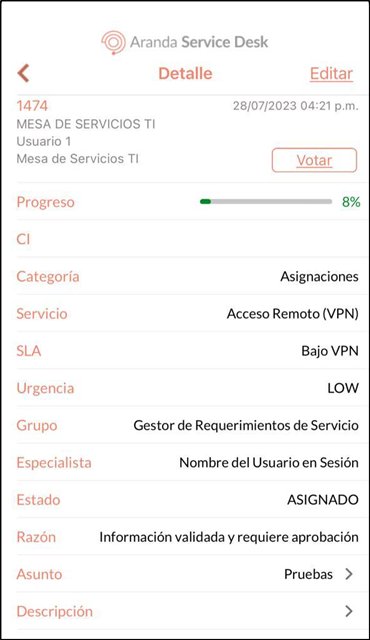
2. En la ventana Actualización Seleccione el campo Estado.
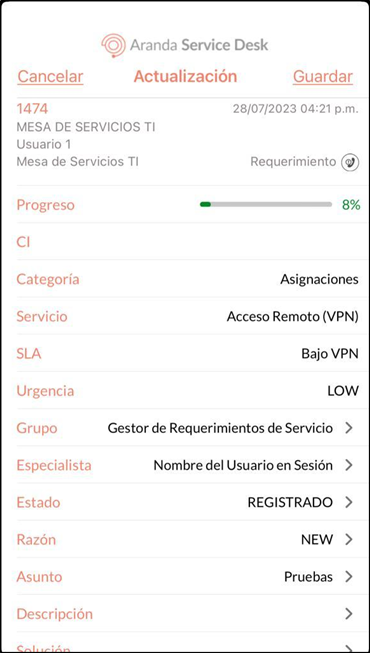
3. En la ventana Estado, Se visualiza el listado de estados disponibles para realizar una transición. Seleccione el nuevo estado para el caso.
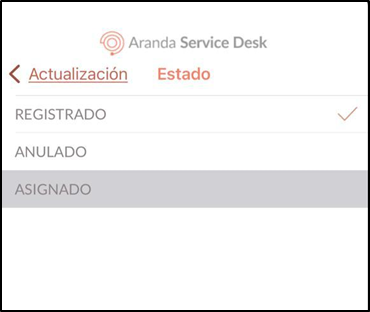
4. Seleccione el campo Razón. En la ventana que se habilita se visualiza el listado de razones asociadas a la transición de estado. Seleccione la razón correspondiente al caso. Si existe sólo una transición, la aplicación la selecciona automáticamente.
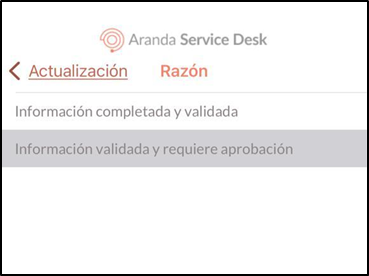
5. Seleccione el botón Guardar para finalizar la gestión del estado del caso
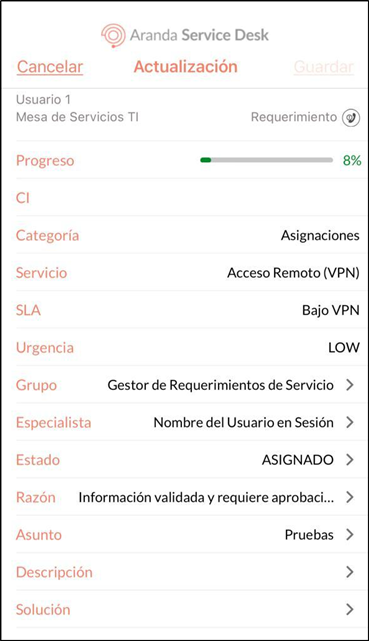
⚐ Nota: Si existe algún campo adicional obligatorio para el nuevo estado, se debe gestionar, ya que la aplicación no permite guardar el nuevo estado.
7. Si la gestión de caso fue correcta se visualiza el mensaje:Caso Actualizado satisfactoriamente retornando a la ventana de listado de casos.